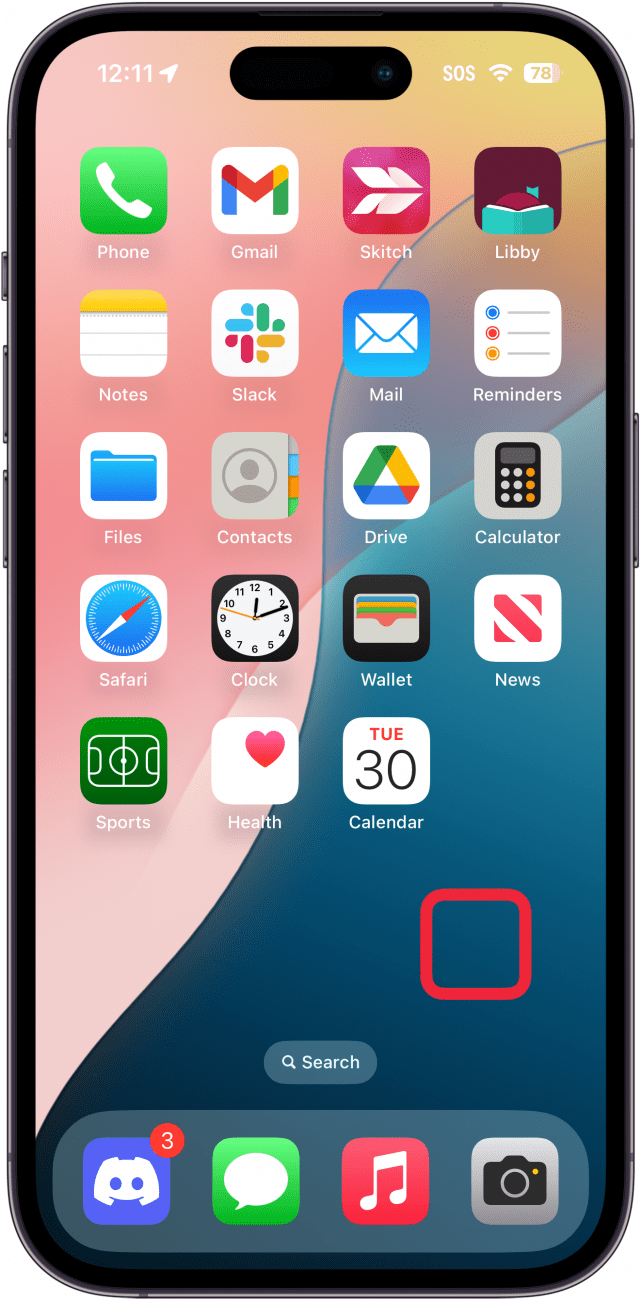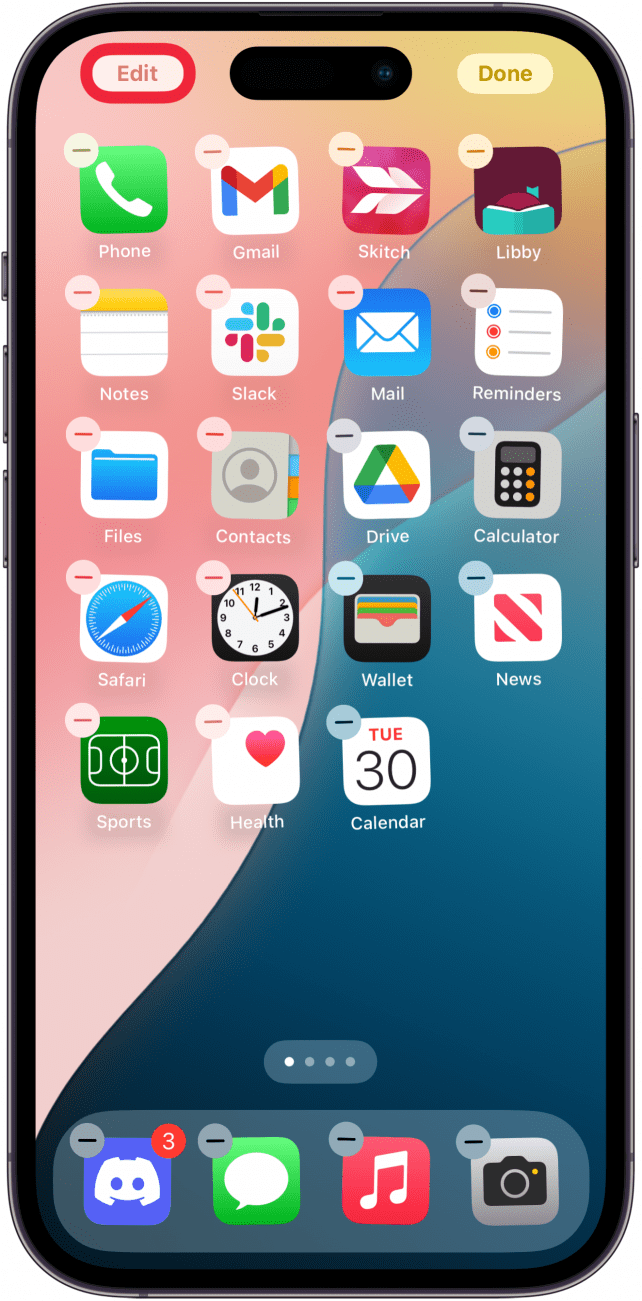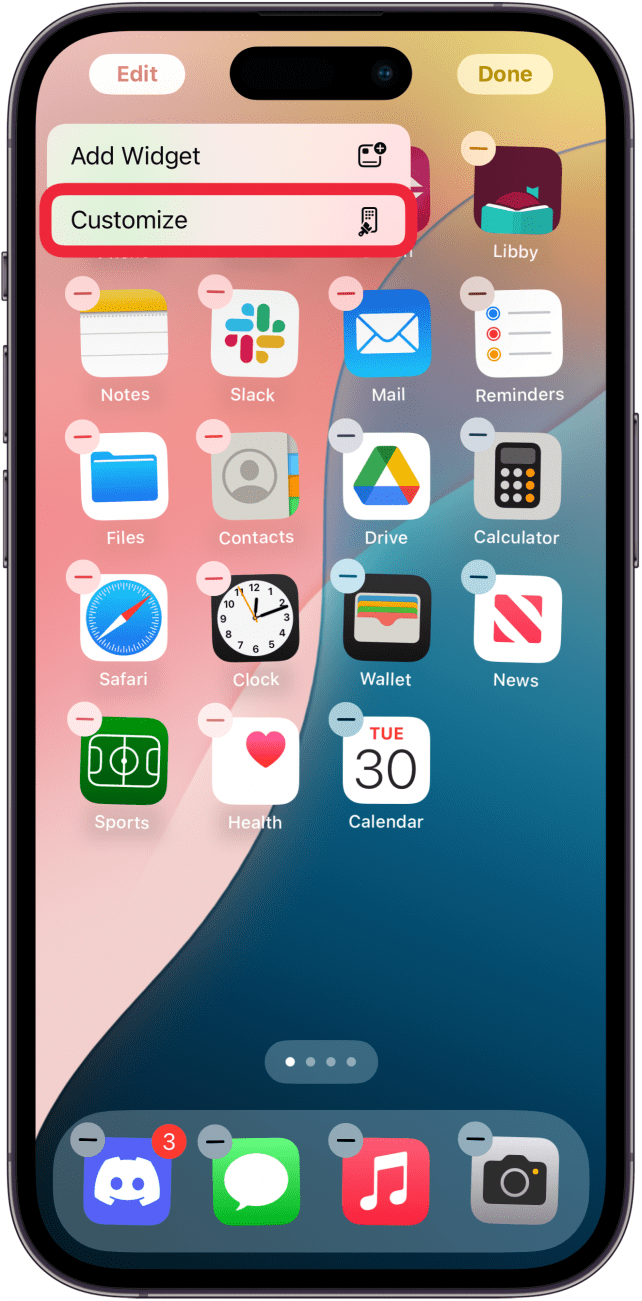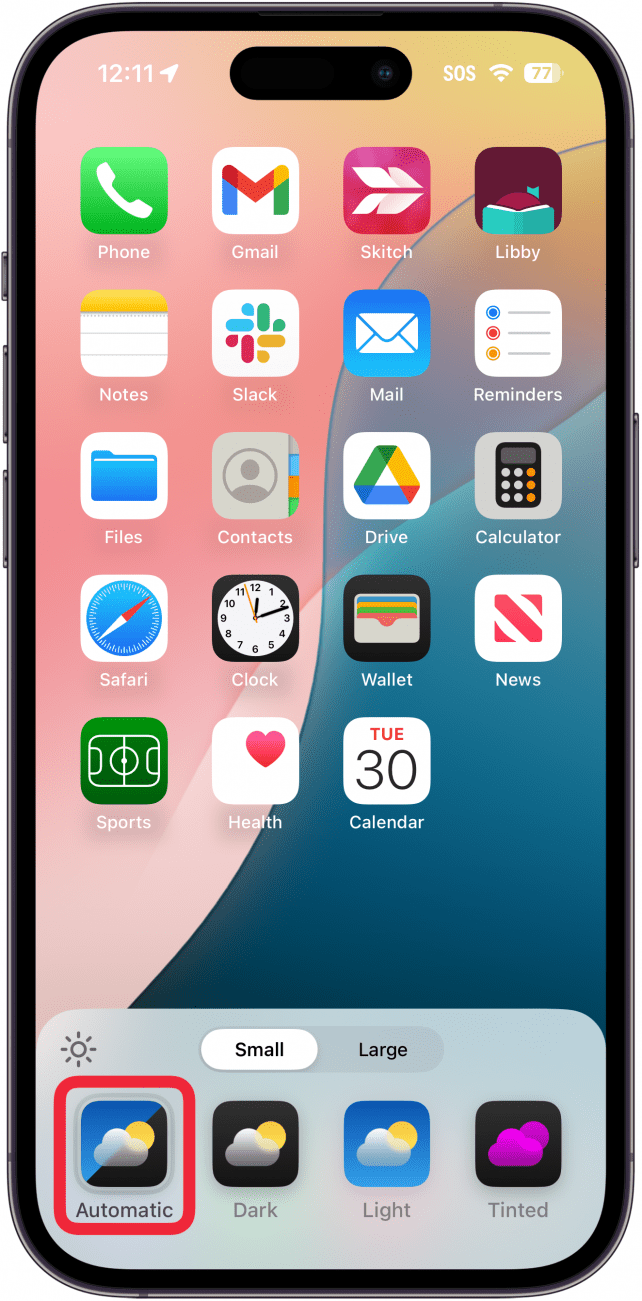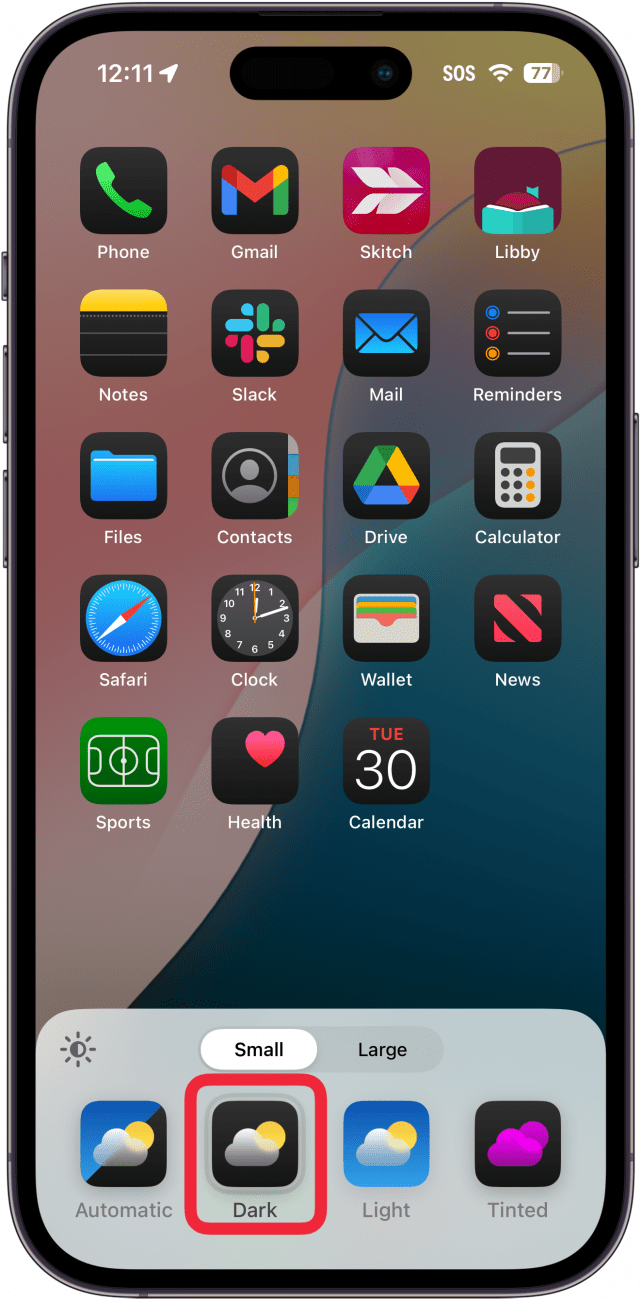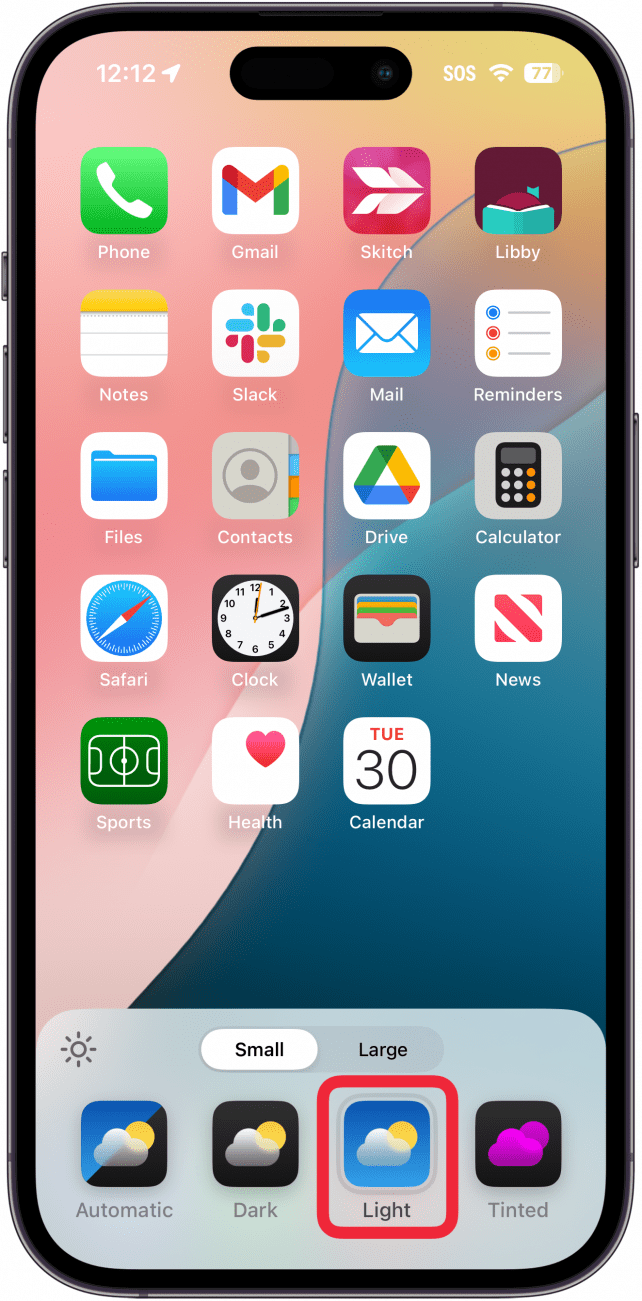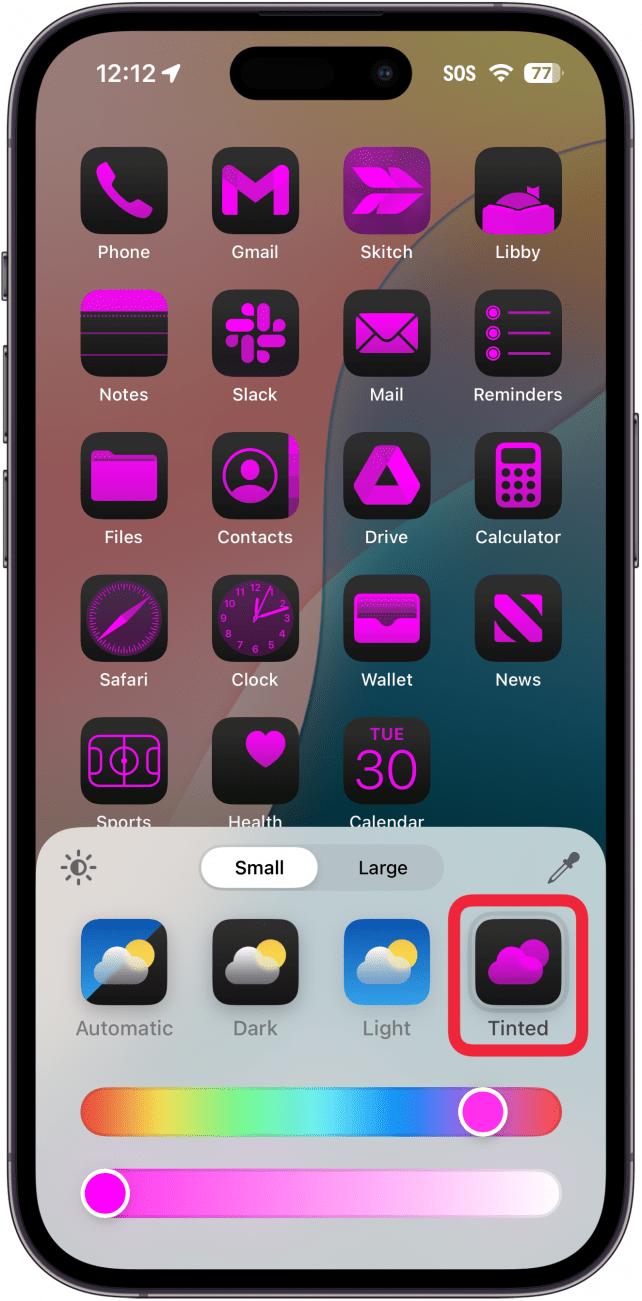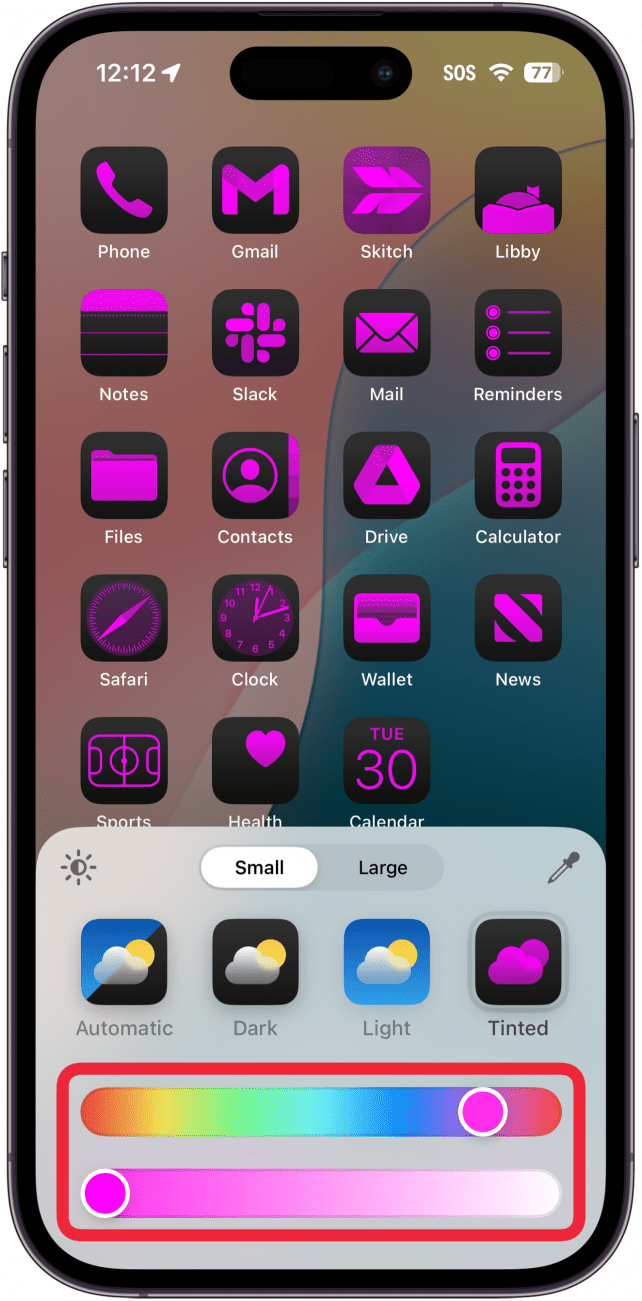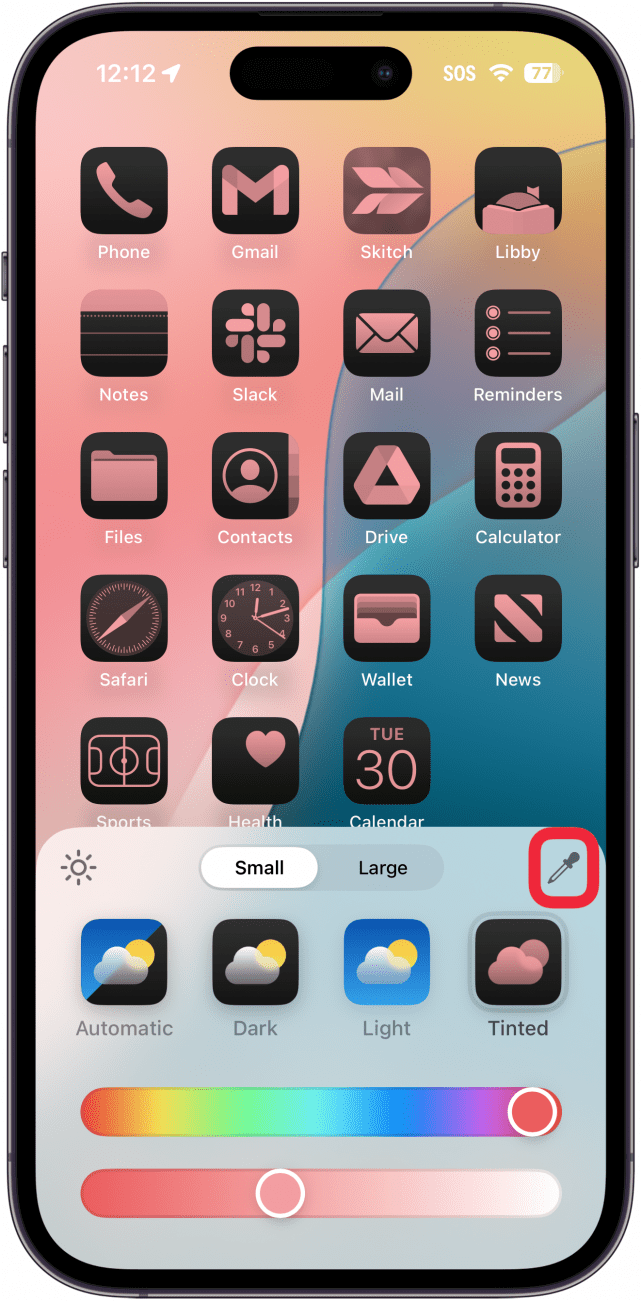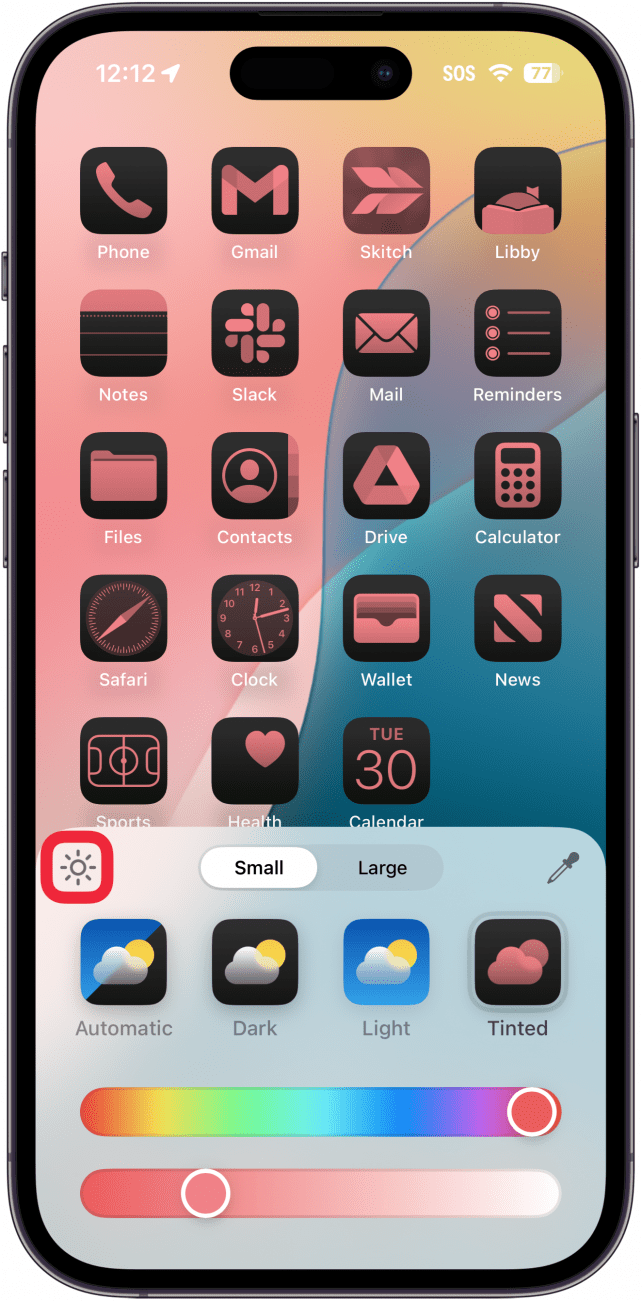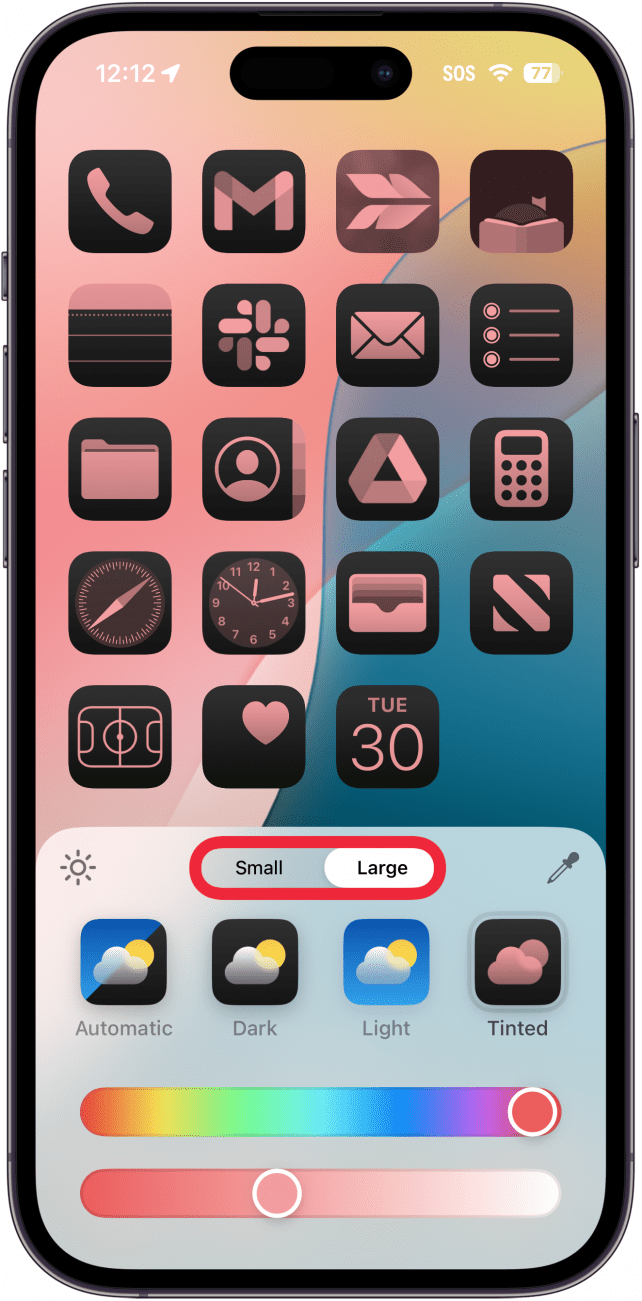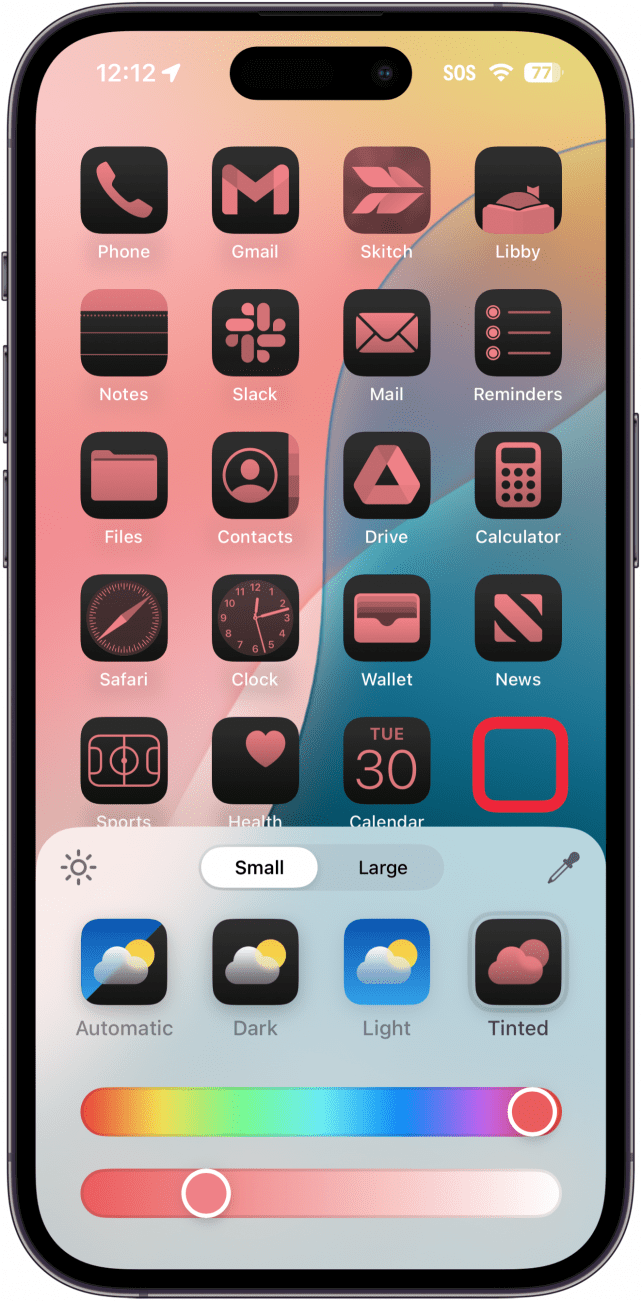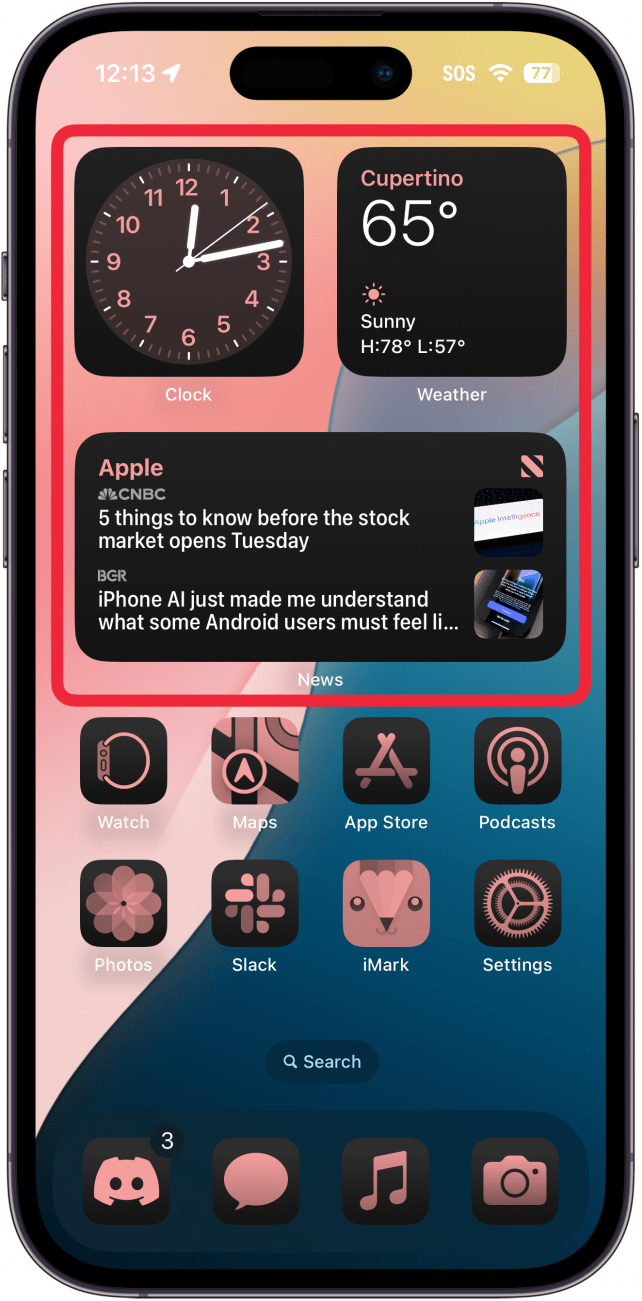Aloitusnäyttösi on muokattavissa paremmin kuin koskaan ennen. Applen uusimpien ohjelmistopäivitysten ansiosta voit nyt muuttaa sovelluskuvakkeiden väriä ja kokoa, jotta ne sopisivat paremmin omaan estetiikkaasi. Näin voit mukauttaa sovelluskuvakkeita iPhonessasi.
Miksi pidät tästä vinkistä:
- Henkilökohtaista kotinäytön sovellukset taustakuvan mukaisiksi.
- Vaihda tummien ja vaaleiden kuvakkeiden välillä vuorokaudenajan mukaan.
Sovelluskuvakkeiden mukauttaminen iOS 18:ssa
Järjestelmävaatimukset
Tämä vinkki toimii iPhoneissa, joissa on iOS 18 tai uudempi. Lue, miten voit päivittää iOS:n uusimpaan versioon..
Sovelluskuvakkeiden mukauttaminen oli ennen monimutkaista, ja se vaati käyttämään Pikavalinnat-sovellusta ja tekemään ne sovellus kerrallaan. iOS 18:n myötä siihen riittää muutama napautus! Miten sovelluskuvakkeita siis vaihdetaan? Näin voit vaihtaa sovelluskuvakkeiden ja widgettien värimaailmaa aloitusnäytöissäsi:
 Tutustu iPhonen piilotettuihin ominaisuuksiinSaa päivittäinen vinkki (kuvakaappauksin ja selkein ohjein), jotta hallitset iPhonen vain yhdellä minuutilla päivässä.
Tutustu iPhonen piilotettuihin ominaisuuksiinSaa päivittäinen vinkki (kuvakaappauksin ja selkein ohjein), jotta hallitset iPhonen vain yhdellä minuutilla päivässä.
- Napauta ja pidä aloitusnäytön tyhjää kohtaa, kunnes kuvakkeet heiluvat, mikä osoittaa, että olet muokkaustilassa.

- Napauta Muokkaa.

- Valitse Muokkaa.

- Tässä voit valita seuraavista vaihtoehdoista: Automaattinen, Tumma, Valoisa ja Sävytetty. Automaattinen on oletusasetus, ja se muuttaa kuvakkeet vaaleiksi tai tummiksi sen mukaan, onko iPhonessasi käytössä Tumma vai Vaalea-tila.

- Tumma muuttaa yksinkertaisesti kaikki yhteensopivat sovelluskuvakkeesi tummiksi järjestelmäteemasta riippumatta.

- Helppo vaihtaa kaikki yhteensopivat sovelluskuvakkeet vaaleaan sävyyn järjestelmäteemasta riippumatta.

- Vaihtoehto, jonka avulla voit valita mukautettuja värejä, on Sävytetty.

- Kun teet tämän ensimmäisen kerran, se valitsee automaattisesti taustakuvaasi sopivan värimaailman. Voit myös mukauttaa sitä käyttämällä liukusäätimiä värin ja sävyn muuttamiseksi.

- Voit myös käyttää pipettipyyhkäisintä valitaksesi värin taustastasi löytääksesi tarkan vastaavuuden.

- Jos napautat aurinkokuvaketta, voit valita vaaleamman tai tummemman ilmeen.

- Jos valitset suuren, näet suuremmat sovelluskuvakkeet eikä niiden alla ole tekstiä. Jos valitset Pieni, näet oletuskokoiset kuvakkeet, joiden alla on sovellusten nimet.

- Voit viimeistellä valintasi napauttamalla muokkausvalikon ulkopuolella.

- Valintojasi sovelletaan myös widgetteihin, myös Kuvat-widgettiin (joten valokuvat näkyvät sävytettyinä).

Huomautus
Aloitusnäyttösi on muokattavissa paremmin kuin koskaan ennen. Applen uusimpien ohjelmistopäivitysten ansiosta voit nyt muuttaa sovelluskuvakkeiden väriä ja kokoa, jotta ne sopisivat paremmin omaan estetiikkaasi. Näin voit mukauttaa sovelluskuvakkeita iPhonessasi.
Miksi pidät tästä vinkistä:
Henkilökohtaista kotinäytön sovellukset taustakuvan mukaisiksi.
- Vaihda tummien ja vaaleiden kuvakkeiden välillä vuorokaudenajan mukaan.
- Sovelluskuvakkeiden mukauttaminen iOS 18:ssa
- Järjestelmävaatimukset